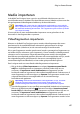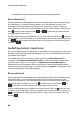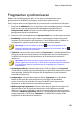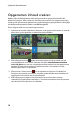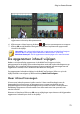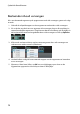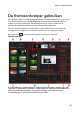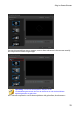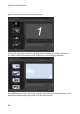Operation Manual
67
Plug-ins PowerDirector
Media importeren
In de MultiCam Designer kunt u tot vier verschillende videobronnen van vier
verschillende camera's hebben. Elke beschikbare camera (videobron) kan meer dan
één geïmporteerd videofragment hebben op de bronvideotrack.
Opmerking: als u meer dan vier videobronnen nodig hebt voor uw productie,
kunt u Synchroniseren op Audio gebruiken om deze uit te lijnen op de tijdlijn en
het materiaal handmatig te bewerken. Zie Fragmenten synchroniseren op Audio
voor meer informatie.
U kunt ook één of meer audiobestanden importeren om te gebruiken als de
bronaudio in het fragment dat u opneemt.
Videofragmenten importeren
Wanneer u de MultiCam Designer opent, worden videofragmenten die waren
geselecteerd in de mediabibliotheek automatisch geïmporteerd in de lege
cameragebieden (videobron) en de overeenkomstige bronvideotracks.
Als er geen fragmenten werden geselecteerd, wordt u gevraagd om fragmenten op
uw harde schijf te selecteren om te importeren. U kunt meerdere videofragmenten
selecteren om te importeren. Elk geselecteerd fragment wordt in het volgende
beschikbare cameragebied geplaatst. Wanneer alle cameragebieden vol zijn, wordt
het volgende fragment geïmporteerd in het eerste cameragebied (op de
overeenkomstige bronvideotrack) na het eerder geïmporteerde fragment.
Ga als volgt te werk om aanvullende videofragmenten te importeren:
klik op de knop Video importerenen vervolgens importeren vanaf harde
schijf om videofragmenten te importeren vanaf de harde schijf van uw
computer, of Importeren vanaf mediaruimte om fragmenten van de
bestaande media te importeren in de mediaruimtebibliotheek. Selecteer een of
meer fragmenten en klik vervolgens op Openen. De fragmenten worden in de
volgende beschikbare cameragebieden en de overeenkomstige
bronvideotracks geplaatst.
Opmerking: wanneer alle beschikbare cameragebieden vol zijn, wordt het
volgende fragment geïmporteerd in het eerste cameragebied (op de
overeenkomstige bronvideotrack) na het eerder geïmporteerde fragment.
om videofragmenten in een specifiek cameragebied (videobron) te importeren,
klikt u op de bijbehorende knop . Selecteer vervolgens importeren vanaf
harde schijf om videofragmenten te importeren vanaf de harde schijf van uw
computer, of Importeren vanaf mediaruimte om fragmenten van de
bestaande media te importeren in de mediaruimtebibliotheek. Selecteer een of
meer fragmenten en klik vervolgens op Openen. De fragmenten worden in het